
Садржај
- фазе
- 1. метод Користите бесплатни мрежни претварач
- Метода 2 Коришћење иТунес претварача
- Трећи метод Користите Виндовс Медиа Плаиер Цонвертер
- Метода 4 Коришћење Аудацити Цонвертера
- 5. метод Коришћење Убунту 10.10 МП3 Аудио Цонвертер
Имате аудио датотеку у МП3 формату и желели бисте да је можете користити са професионалним програмима за креирање и уређивање музике који прихватају само ВАВ формат. Не брините, постоје програми врло једноставне употребе који вам омогућавају да претворите своје МП3 датотеке у ВАВ формат. У овом ћемо чланку објаснити како лако претворити МП3 датотеке у аудио датотеке ВАВ формата.
фазе
1. метод Користите бесплатни мрежни претварач
-

Претражите на интернету. У траку за претрагу упишите: „претварач МП3 у ВАВ датотеке на мрежи“. Прво потражите места бесплатно. -
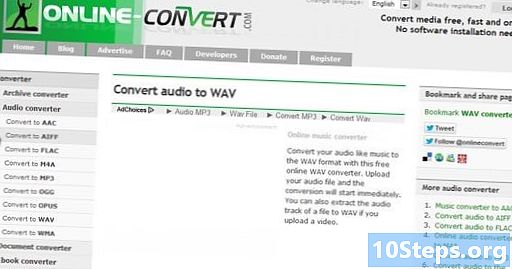
Након уласка на локацију, идите на страницу на којој се налази конвертор. Понекад је потребно прегледати сајт да бисте пронашли страницу која нуди ову услугу. -
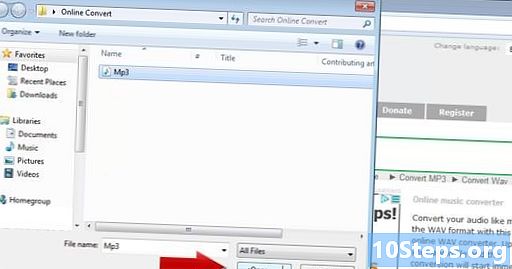
Изаберите врсту формата који желите да претворите (МП3 у локалу) и извезите датотеку на веб локацију. -

Изаберите опцију претворите датотеку у ВАВ формат. Већина веб локација ће од вас тражити да одредите формат у који желите претворити своју МП3 датотеку. -

Ако је потребно, унесите адресу е-поште на коју желите да се конвертирана датотека пошаље. Неке веб локације омогућавају да конвертирану датотеку преузмете директно са веб локације, али други ће од вас тражити адресу е-поште да вам пошаље датотеку.- Ако не желите да примате е-пошту са своје личне адресе е-поште, направите нову адресу е-поште која ће се користити само за ад хоц датотеке које вам требају.
-

Кликните на "претворити". Након што је конверзија завршена, преузмите датотеку или је преузмите у инбок е-поште на коју сте је послали.
Метода 2 Коришћење иТунес претварача
-
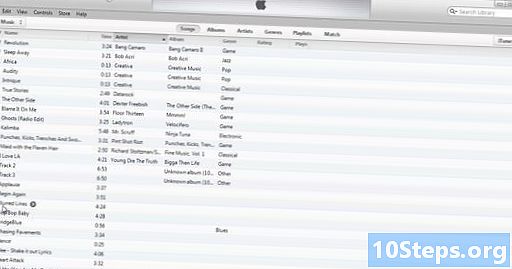
Покрените иТунес. Процес претворбе ваше датотеке може се мало разликовати овисно о верзији диТунес коју сте инсталирали, али разлика ће бити минимална. -

Идите на иТунес → "поставке" → "увоз поставки".- Ако користите верзију 7 „диТунес“ или старију верзију, прво пређите на мени „напредне“ поставке пре него што пређете на „опције увоза“.
- Ако сте инсталирали диТунес верзије „8“ или новију верзију, „напредни“ режим ће се аутоматски приказати на страници „подешавања“.
-

У одељку „Увези“ изаберите „ВАВ кодер“. -

Подесите поставке конверзије. У „Подешавањима“ изаберите режим „Прилагођени“ или „Аутоматски“.- Да бисте прилагодили конверзију, кликните на "Прилагођено". Затим изаберите број канала, врсту и квалитет узорковања. У сваком случају, боље је одабрати опцију "стерео".
-

Сада кликните на "потврди" да бисте затворили прозор поставки превоза. -

Затим кликните на "потврди" да бисте затворили прозор Опште поставке. -
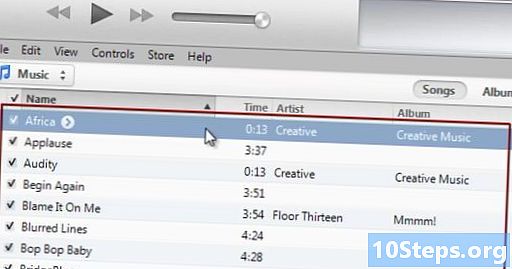
Одаберите једну или више МП3 датотека (оне које желите претворити) у иТунес-у. - Сада креирајте ВАВ датотеку из МП3 датотеке. У зависности од верзије диТунес коју сте инсталирали, можете учинити следеће.
- Изаберите датотеку коју желите да претворите, а затим отворите таблету „Напредно“ и изаберите опцију „Креирај нову верзију“.
- Кликните десну типку миша на датотеку коју желите претворити и одаберите "створи нову верзију".
Трећи метод Користите Виндовс Медиа Плаиер Цонвертер
-

Прво морате преузети кодеке да бисте претворили аудио датотеке у различите формате. Кодеци вам омогућују кодирање и декодирање различитих врста аудио датотека како бисте их претворили. Претражите на Интернету тако што ћете написати "Кодеци за Виндовс Медиа Плаиер". Кодеци су обично компримовани и груписани у "пакете".Након преузимања пакета кодека, све што требате учинити је инсталирати на рачунар, кодеци ће се аутоматски интегрисати са медијским плејерима инсталираним на вашем рачунару (а не само са Виндовс плејером). -

Ваш медијски уређај такође мора имати директан ААЦ филтер. ААЦ Дирецт Схов Филтер је мали програм за декодирање који омогућава играчу да репродукује ААЦ датотеке које се често налазе на иТунес-у. Претражите на Интернету тако што ћете написати "ААЦ филтер директног тока", преузмите га и инсталирајте на рачунар. ААЦ Дирецт Схов Филтер аутоматски ће се укључити у медиа плаиере инсталиране на вашем рачунару. -
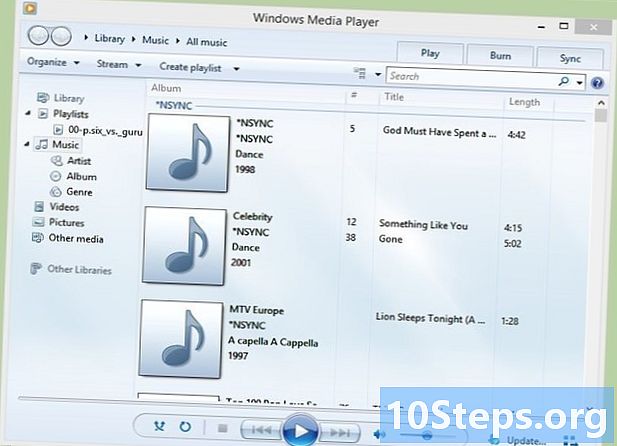
Користите функцију "екстракција звука" (рип) Виндовс Медиа плаиера. Ово ће издвојити аудио датотеке са ЦД-а или ДВД-а на ваш чврсти диск, а током претварања МП3 датотека у ВАВ датотеку. -
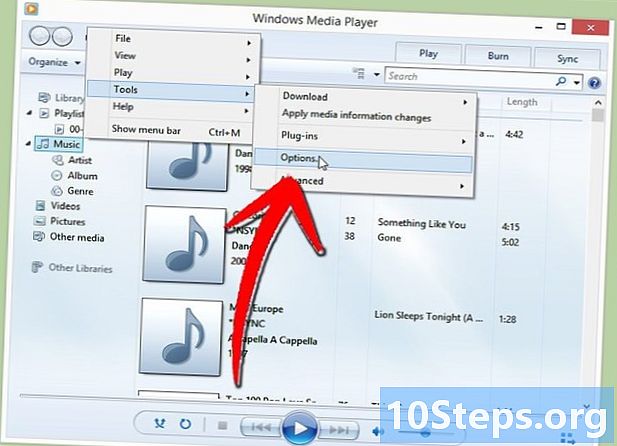
Двокликните левим дугметом миша на "опције". одабрати комад који се репродукује → више опција. -

Кликните на картицу "екстрахирај звук". -
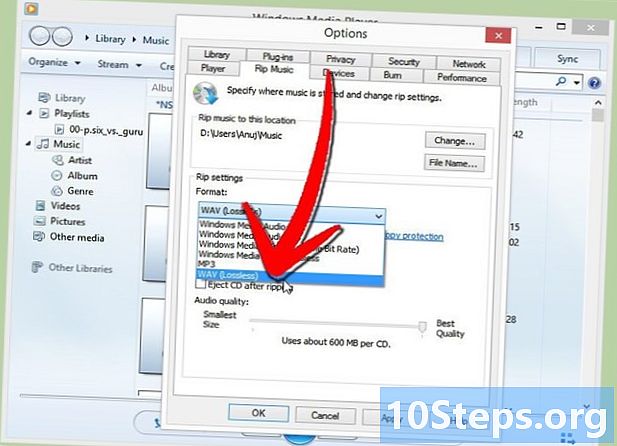
Затим одаберите ВАВ формат кликом на "Виндовс Медиа Плаиер Формат" и одабиром опције ВАВ формат. Кликните на "примјени", а затим на "потврди". Ово ће затворити дијалог са опцијама "Опције". -

Узми празан ЦД и уметни га у снимач ЦД-а на рачунару. -
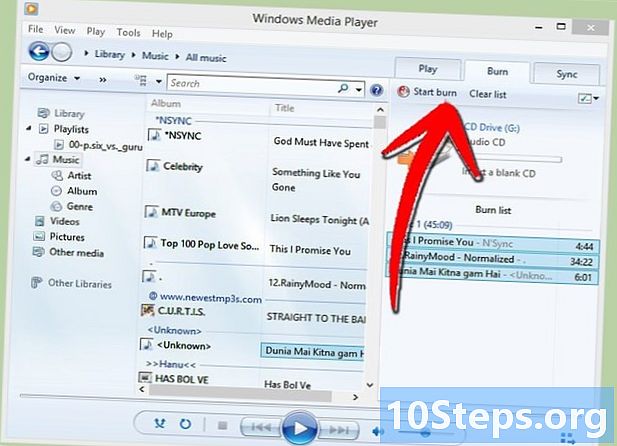
Издвојите датотеке. Отворите картицу "Екстракт" која се налази у менију Виндовс Медиа Плаиер-а, а затим кликните на "Екстракт" да бисте започели операцију. Датотеке које сте одабрали аутоматски ће се копирати у вашу библиотеку након што су претворене.
Метода 4 Коришћење Аудацити Цонвертера
-

Покрените програм Аудацити. Можете је преузети са следеће странице: овде. -

Кликните на "датотеку" → "отвори". -

Дођите до мапе која садржи МП3 датотеку коју желите претворити, одаберите је и кликните "отвори". -

Аудацити ће отворити датотеку. Вријеме потребно за отварање аудио датотеке овиси о величини датотеке и брзини вашег рачунара. -

Једном када се датотека увози у Аудацити, кликните на "филе" → "екпорт ас" и изаберите "ВАВ". -
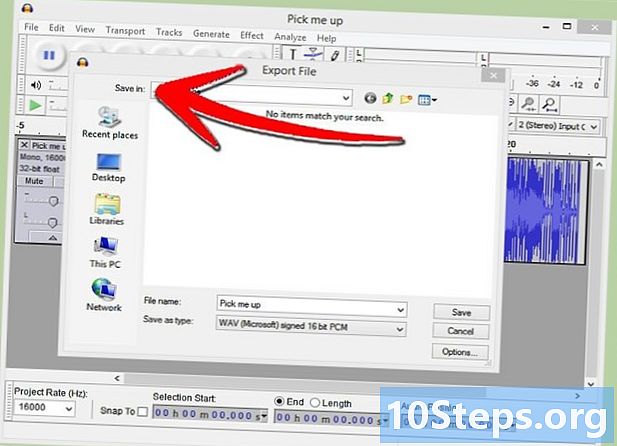
Изаберите фасциклу у коју желите да сачувате своју ВАВ датотеку и одаберите сачувај датотеку као у дијалошком оквиру.- У е-траку напишите име које желите дати датотеци или ако желите, задржите исто име.
-

Затим кликните на "саве". Ваша датотека ће се аутоматски претворити у ВАВ формат. Сачекајте да се поступак претворбе заврши прије него што затворите програм или отворите нову датотеку за конверзију. Ваша ВАВ датотека биће сачувана у претходно изабраној мапи.
5. метод Коришћење Убунту 10.10 МП3 Аудио Цонвертер
-
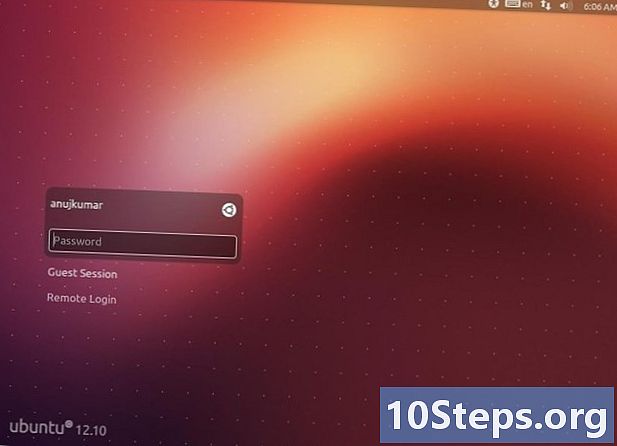
Ова метода се може применити само са одређеним оперативним системима. Ако користите Линук или ОСКС, можете га користити, али не ако радите са Виндовс-ом. Ако користите Виндовс, требало би да се обратите горе описаним методама или преузмете програм за конверзију звука прилагођен вашем оперативном систему са веб локације. - Преузмите програм и инсталирајте га на рачунар. Ако користите Убунту, поступите на следећи начин.
- Уђи општи мени → апликације → Убунту репозиториј.

- На траку за претрагу напишите „соундц“ и кликните „потврди“.
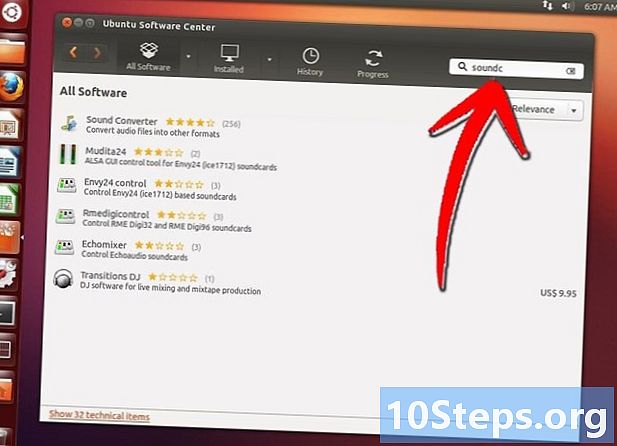
- Унесите лозинку да бисте потврдили свој идентитет пре него што наставите.

- Уђи општи мени → апликације → Убунту репозиториј.
-

Отворите програм након инсталирања на ваш рачунар. Превуците и испустите МП3 датотеке које желите да претворите у прозор конвертера. -
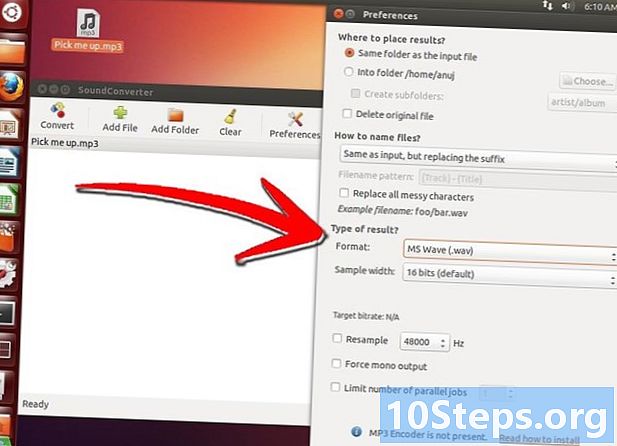
Сада кликните на "уреди" → "поставке". -

Изаберите формат у који желите да претворите своју МП3 датотеку (ВАВ у локалу), а затим кликните претворити.


